文章详情页
wps怎么打分数详细介绍
浏览:36日期:2024-06-01 18:15:54
学习的同学们肯定对分数很了解,不过在wps中进行学习资料传输的时候,肯定很多人不知道分数怎么打,下面就给你们介绍了操作方式,看看wps怎么打分数吧。
wps怎么打分数:1、首先进入文档,然后将你的鼠标放在需要输入分数的位置,
按下快捷键“ctrl+f9”,之后会出现一个大括号。
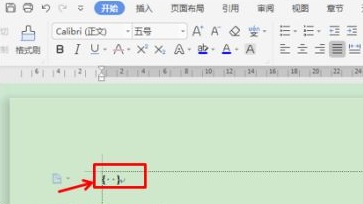
2、然后就会进入域编辑模式,可以在大括号里面输入“eq空格/F(2,5)”
前面的2表示分.子,后面的5表示分母。
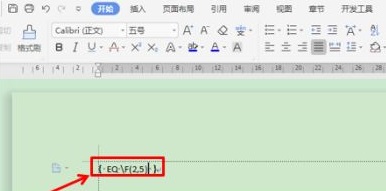
3、选中这里面的所有代码,然后点击“切换域代码”。
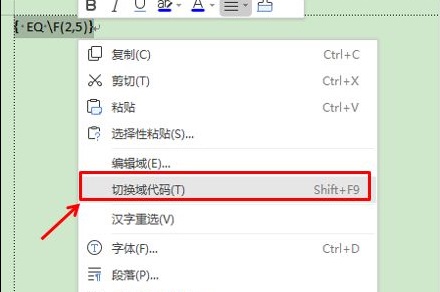
4、最后就会成功切换了,可以看到出现的分数了。
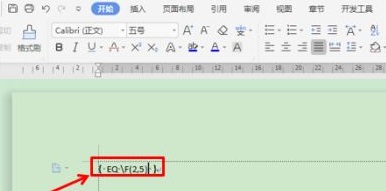
以上就是wps怎么打分数详细介绍的全部内容,望能这篇wps怎么打分数详细介绍可以帮助您解决问题,能够解决大家的实际问题是好吧啦网一直努力的方向和目标。
上一条:qq小世界怎么找QQ好友下一条:ppt背景音乐去除方法
相关文章:
排行榜

 网公网安备
网公网安备